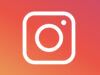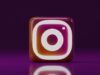Come rimpicciolire una foto per Instagram
Vorresti pubblicare su Instagram una foto salvata nella Galleria del tuo smartphone ma, prima di procedere in tal senso, ti piacerebbe rimpicciolirla, in modo da permetterne una visualizzazione ottimale nel tuo post o nella tua storia? Beh, non vedo che aspetti… procedi pure! Come dici? Non avendo mai fatto nulla del genere non sai in che modo riuscirci? Nessun problema, se vuoi posso spiegartelo io.
Se mi dedichi qualche minuto del tuo prezioso tempo, infatti, posso illustrati personalmente, in modo semplice ma non per questo povero di dettagli, come rimpicciolire una foto per Instagram. Ti anticipo subito che la cosa è fattibile utilizzandolo un'apposita funzionalità integrata nell'app di Instagram per Android e iPhone oppure, se preferisci, ricorrendo all'uso di soluzioni terze parti per la modifica delle immagini. In tutti i casi, non preoccuparti, non dovrai fare nulla di eccessivamente complicato.
Allora? Che ne diresti di mettere le chiacchiere da parte e di cominciare a darci immediatamente da fare? Sì? Grandioso. Posizionati bello comodo, prenditi qualche minuto libero soltanto per te e inizia a concentrarti sulle informazioni presenti qui di seguito. Sono sicuro che, alla fine, potrai dirti più che soddisfatto dei risultati ottenuti. Scommettiamo?
Indice
- Come rimpicciolire una foto per Instagram
- App per ridurre una foto per Instagram
- Come ridimensionare foto per Instagram online
- Come non rimpicciolire le foto su Instagram
Come rimpicciolire una foto per Instagram
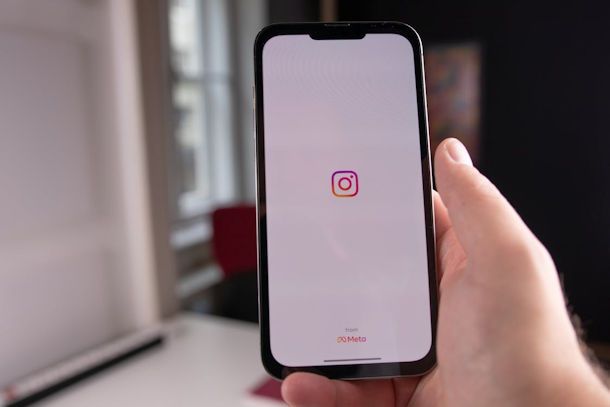
Prima di scoprire nel dettaglio come rimpicciolire le foto per Instagram, che sia per i post, per le storie o per la foto profilo, voglio elencarti le dimensioni da rispettare per non dover ritagliare la foto.
Le dimensioni consigliate per un post Quadrato sono 1080 px per 1080 px, dunque con un rapporto 1:1. La dimensione Ritratto, in verticale, rispetta un rapporto 4:5 con dimensioni 1080 px per 1350 px. Se preferisci pubblicare una foto orizzontale, invece, dovrai rispettare le dimensioni di 1080 px per 566 px, con un rapporto di 1.91:1.
Le storie sono a schermo intero ed è consigliabile una dimensione di 1080 px per 1920 px, con proporzione di 9:16.
La dimensione della foto profilo è di 160 px per 160 px, con rapporto quindi di 1:1. Maggiori informazioni qui.
Come ridimensionare una foto per post Instagram
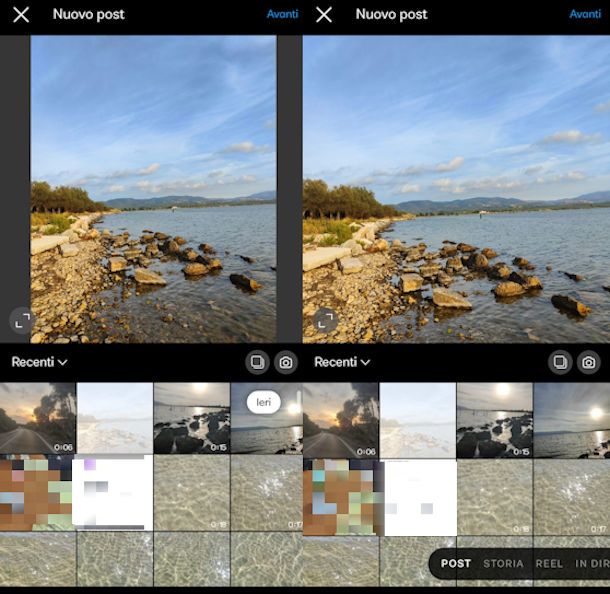
Se desideri rimpicciolire una foto per Instagram perché vuoi pubblicarla in un post, scarica l'app Instagram per Android (disponibile anche su store alternativi) o iOS e aprila. Una volta visualizzata la sua schermata principale, effettua l'accesso al tuo account (se necessario), dopodiché premi sul pulsante + collocato in basso e seleziona la foto presente nella Galleria del tuo smartphone che vuoi pubblicare online.
Così facendo, nella parte superiore della schermata, ti verrà mostrata l'anteprima della foto scelta, ridimensionata automaticamente da Instagram. Puoi vedere un pulsante con due frecce opposte, sulla sinistra, per scegliere il formato: Quadrato o Ritratto. Adesso per rimpicciolire la foto puoi usare semplicemente il pinch to zoom: per cui, poggia due dita su di essa e poi chiudile, in modo da regolare il livello di zoom dell'immagine in base alle tue necessità.
A modifiche ultimate, premi sulla voce Avanti collocata in alto a destra, applica (se vuoi) eventuali altri cambiamenti all'immagine, impostando un filtro e apportando altre modifiche relative alla luminosità, al contrasto ecc. (mediante le opzioni che trovi nelle sezioni Filtro e Modifica), e premi ancora sulla voce Avanti, in alto a destra.
Fatto ciò, inserisci una didascalia di accompagnamento per l'immagine, in modo da descrivere il contenuto del post che stai pubblicando; decidi se taggare altri utenti di Instagram o aggiungere una posizione, scegli se pubblicare la foto anche su altri social network (es. Facebook, X o Tumblr) spostando le relative levette da OFF a ON, e premi sulla voce Condividi (in alto) per procedere con la pubblicazione della foto nel feed di Instagram.
Se nel momento in cui ridimensioni con le dita la foto il risultato non ti convince, puoi usare un'app per ridimensionare in un primo momento la foto oppure scegliere di non ritagliarla, come vedremo a breve.
Come ridimensionare una foto per profilo Instagram
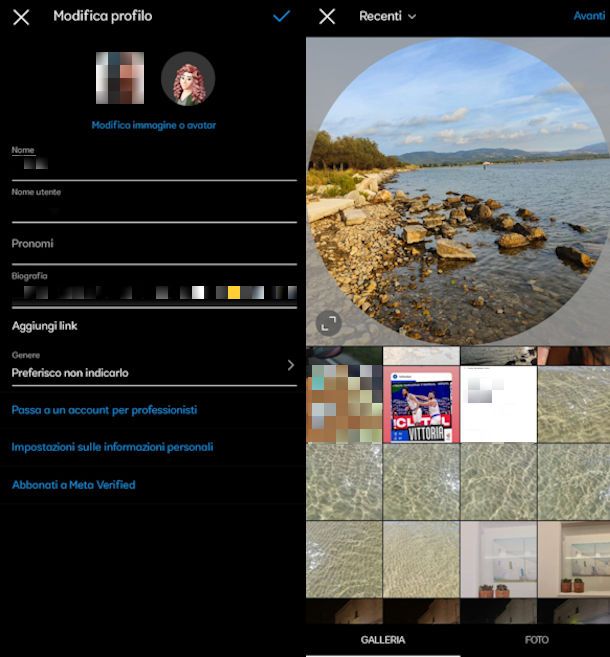
A proposito di ridimensionare una foto per il profilo Instagram, sarai felice di sapere che quando ne imposti una puoi scegliere direttamente sul social quale parte della foto visualizzare. Non ci sarebbe bisogno quindi di rimpicciolire la foto in base alle dimensioni viste nei precedenti paragrafi e poi impostarla su Instagram. L'app ti guiderà nella scelta della porzione di foto che preferisci, la vedrai nel cerchio evidenziato.
Tuttavia, se proprio volessi ridimensionarla prima, allora devi usare un'app e rispettare dimensioni di 160 px per 160 px (quindi farla quadrata).
Per saperne di più, leggi come modificare profilo Instagram.
Come ridimensionare una foto per storia Instagram
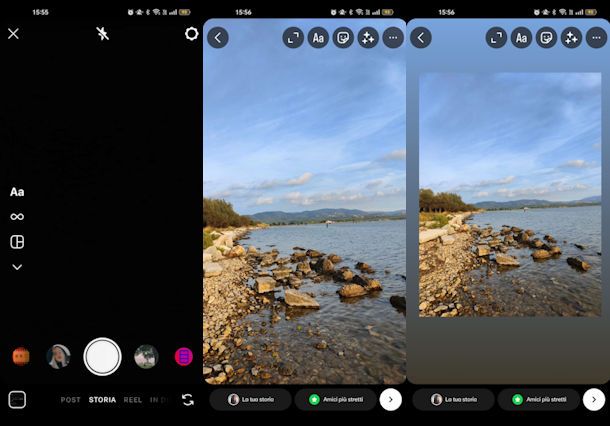
Se, invece, ti interessa rimpicciolire una foto per una storia su Instagram, provvedi innanzitutto ad aprire la famosa app sul tuo dispositivo e a premere sulla miniatura della tua foto profilo con il pulsante + che trovi nella schermata principale dell'applicazione (in alto a sinistra) oppure premi sul simbolo + in basso, al centro, e seleziona Storia. In alternativa puoi fare swipe a sinistra per aprire l'editor delle storie.
Ora puoi premere sul pulsante circolare bianco posto al centro per scattare una foto al momento o scegliere un'immagine dalla Galleria, facendo tap sull'anteprima della galleria che si trova in basso a sinistra oppure con uno swipe verso l'alto, quindi seleziona la foto di tuo interesse.
A questo punto, l'immagine scelta verrà ridimensionata automaticamente da Instagram, in modo da adattarsi perfettamente alla schermata delle storie: per rimpicciolirla, non devi far altro che usare il pinch to zoom, per cui devi poggiare due dita su di essa e poi devi chiuderle, sino a quando lo zoom dell'immagine non viene ridotto in base a quelle che sono le tue necessità.
Dopo aver ridotto le dimensioni della foto, apporta, se vuoi, ulteriori modifiche alla stessa utilizzando i pulsanti presenti in alto: l'icona Aa permette di inserire del testo personalizzato, quella con lo sticker consente di inserire GIF, domande, brani musicali, la posizione, un link e molto altro. Il pulsante con le stelline permette di aggiungere filtri, infine premendo sui tre puntini trovi Disegna per disegnare a mano qualcosa oppure il pulsante Salva.
Per concludere e, dunque, procedere con la pubblicazione dalla storia, fai tap sul pulsante La tua storia per renderla visibile a tutti i tuoi follower oppure Amici più stretti per renderla visibile solo a una cerchia ristretta di follower. In alternativa, premi sul pulsante con la freccia per inviarla tramite Messaggio.
Ho dedicato una guida a come ridimensionare una foto per Instagram: leggila, potrebbe esserti d'aiuto.
App per ridurre una foto per Instagram
Come ti avevo anticipato a inizio guida, se lo preferisci, puoi usare delle app per ridurre una foto per Instagram, sia già presenti sul tuo smartphone sia di terze parti. Così facendo puoi modificare tutto prima e dedicarti solo alla pubblicazione su Instagram. Se la cosa ti interessa, qui di seguito trovi segnalate alcune tra le principali soluzioni adatte allo scopo alle quali puoi affidarti.
Google Foto (Android/iOS)
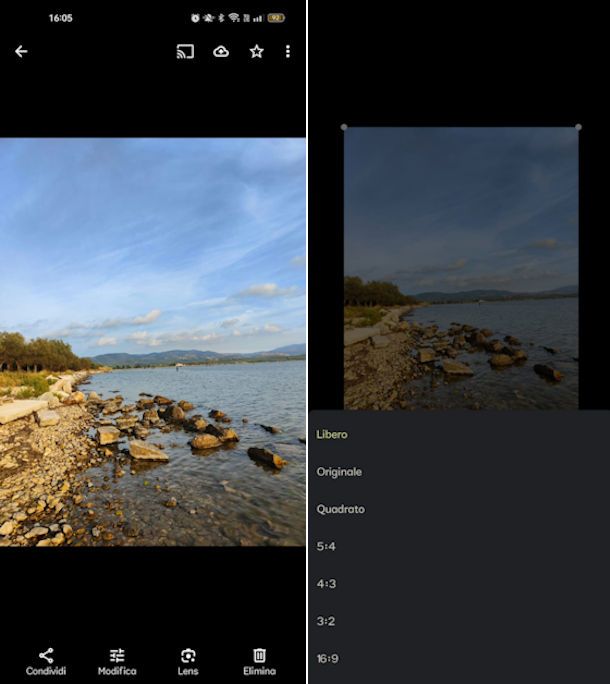
Google Foto è l'app gratuita dell'omonimo servizio del colosso delle ricerche in Rete, grazie alla quale è possibile creare un backup online automatico delle immagini (e dei video) presenti in Galleria e che funge anche da visualizzatore ed editor di foto.
La si trova preinstallata sulla maggior dei terminali Android di recente produzione (e in caso contrario può essere prelevata dalla relativa sezione del Play Store), mentre su iPhone va scaricata da App Store, premendo sul pulsante Ottieni, quindi su quello Installa e autorizzandone il download mediante Face ID, Touch ID o password dell'ID Apple.
Una volta avviata l'app di Google Foto, seleziona l'immagine sulla quale desideri intervenire dalla sezione Foto (se non la vedi, puoi cercarla all'interno degli album accedendo alla sezione Raccolta oppure puoi effettuare una ricerca per parole chiave, luoghi, attività ecc. accedendo alla sezione Ricerca).
A questo punto, fai tap sul pulsante Modifica posto in basso e, se stai usando Android, premi sull'opzione Ritaglia presente a fondo schermata e sfiora l'icona con il rettangolo e gli angoli con i bordi che trovi in basso; se stai usando iOS, invece, fai tap sull'icona della taglierina e poi su quella con il rettangolo tratteggiato all'interno.
In seguito, scegli l'opzione di ridimensionamento che preferisci dal menu che compare. In alternativa, puoi ridimensionare personalmente la foto, spostando il rettangolo di selezione visibile sull'immagine. Eventualmente, puoi anche diminuire lo zoom della foto all'interno dell'area di selezione, tramite il pinch to zoom, vale a dire poggiando due dita sull'immagine e poi chiudendole.
A modifiche completate, fai tap sulla voce Salva copia e la troverai in Galleria. Ora procedi con la pubblicazione della foto su Instagram, mettendo in atto le indicazioni che ti ho fornito in precedenza.
Foto (iOS)
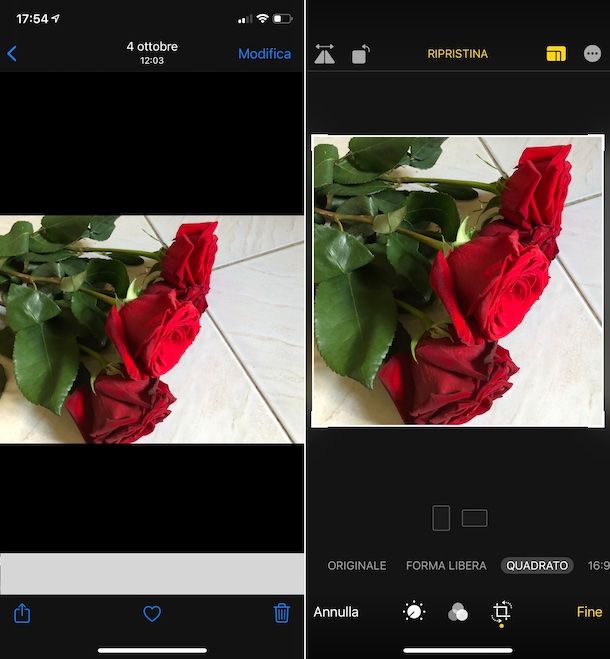
Se stai usando un iPhone, puoi rimpicciolire una foto per Instagram anche usando l'app Foto, che è quella predefinita di iOS per la visualizzazione, la gestione e la modifica delle foto sul dispositivo. L'applicazione, infatti, integra anche degli strumenti di editing tramite i quali è possibile ridurre le dimensioni delle immagini, ruotarle ecc.
Per potertene servire per il tuo scopo, seleziona l'icona dell'app Foto (quella con il fiore multicolore su sfondo bianco) che trovi nella home screen e/o nella Libreria App di iOS e fai tap sulla foto che desideri pubblicare su Instagram, che trovi nella sezione Libreria. Se così facendo non riesci a trovare la foto di tuo interesse, puoi cercarla all'interno di uno specifico album nella sezione Album oppure puoi provare a trovarla in base a parole chiave, categorie ecc. accedendo alla sezione Cerca.
Una volta aperta la foto di tuo interesse, fai dunque tap sulla voce Modifica presente in alto a destra, quindi sul pulsante con la taglierina che compare in basso. Dopodiché premi sul bottone con i rettangoli situato in alto a destra e scegli uno dei preset disponibili in basso per ridimensionare l'immagine. In alternativa, ridimensiona liberamente la foto spostando il rettangolo di selezione visibile sullo schermo.
Se lo ritieni necessario, puoi anche diminuire lo zoom della foto all'interno dell'area di selezione usando il pinch to zoom, quindi poggiando due dita sull'immagine e poi chiudendole.
A modifiche ultimate, fai tap sulla voce Fine, in basso a destra, per salvare i cambiamenti, dopodiché procedi anche con la pubblicazione della foto su Instagram.
Altre app per ridurre una foto per Instagram
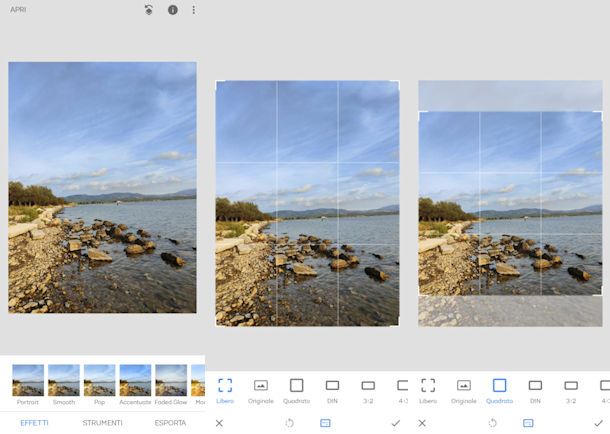
Le app per rimpicciolire foto che ti ho già segnalato non ti hanno convinto in maniera particolare e ti piacerebbe, quindi, che ti suggerissi delle soluzioni alternative? Ti accontento subito.
- Snapseed (Android/iOS/iPadOS) — app distribuita in maniera totalmente gratuita da Google che offre la possibilità di editare e abbellire le fotografie tramite una vasta gamma di strumenti e filtri. Grazie ad essa, dunque, è possibile tagliare le foto e rimpicciolire per pubblicarle su Instagram, ma anche modificarne i colori, la luminosità, applicarvi delle cornici ecc. Maggiori info qui.
- Pixlr (Android/iOS/iPadOS) — altra app per editare le foto che mette a disposizione dei suoi utilizzatori tutti gli strumenti necessari per ritagliare e ruotare le immagini, rimpicciolirle, correggere gli occhi rossi, inserire scritte e molto altro ancora. È gratis, ma propone acquisti in-app (a partire da 0,99 euro, mentre con 1,99 euro si ottiene la versione Premium).
- Fotor (Android/iOS) — ltra app per l'editing delle immagini che può far comodo per rimpicciolire una foto per Instagram. Consente, infatti, di modificare le foto in vari modi, applicandovi effetti, adesivi, apportandovi modifiche strutturali ecc. È gratuita ma con la possibilità di acquisti in-app per sbloccare filtri oppure puoi abbonarti al costo di 40,99 euro all'anno (è previsto un periodo di prova di 3 giorni).
Per ulteriori dettagli riguardo le applicazioni di cui ti ho appena parlato e per scoprire quali altri soluzioni di questo tipo puoi eventualmente usare, ti consiglio la lettura della mia guida sulle app per modificare le foto gratis.
Come ridimensionare foto per Instagram online
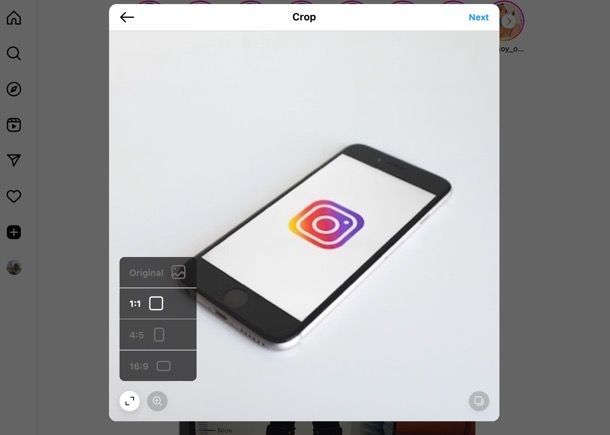
Come dici? Preferiresti qualche soluzione alternativa, per esempio su come ridimensionare le foto per Instragram online dal tuo PC? Anche in questo caso ho la soluzione che fa al caso tuo.
Collegati al sito di Instagram, premi sul pulsante [+] nella barra laterale di sinistra, dunque trascina la foto che intendi postare (puoi pubblicare solo post, non storie) nel riquadro su schermo. A questo punto, premi sull'icona con i due simboli < > in basso a sinistra e scegli un rapporto di aspetto tra quelli disponibili. Dopodiché vai avanti e pubblica su Instagram da PC seguendo le indicazioni su schermo.
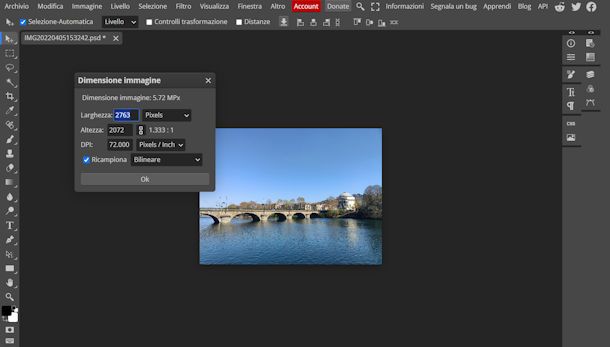
Se le opzioni presenti su Instagram non ti soddisfano, sappi che si sono tanti servizi che permettono di modificare foto online gratis. Praticamente funzionano tutti allo stesso modo, per cui mi dedicherò a fornirti l'esempio per uno di loro. Parliamo di Photopea, un sito Web di editing fotografico gratuito. Collegati alla pagina principale e premi su Apri da computer, quindi seleziona la foto che desideri ridimensionare.
Successivamente premi su Immagine e seleziona Dimensione immagine…, quindi nel riquadro apposito imposta Larghezza e Altezza e tutti i dati in base alle tue esigenze. Premi sulla catena per mantenere il rapporto originale della foto. Quando hai terminato, clicca su Ok. Per salvarlo sul tuo dispositivo, invece, fai clic su Archivio e poi su Salva per salvare le modifiche al file, oppure Esporta come > JPG per salvarla come nuovo file.
Come non rimpicciolire le foto su Instagram

Finora abbiamo visto insieme tutto ciò che c'è da sapere per ottenere le dimensioni giuste e adatte al social della fotografia. In alcuni casi, però, ritagliare una parte dello scatto potrebbe rovinarne l'impatto, insomma potrebbe non risultare così bella come la vedi sul telefono. A questo punto la domanda è: come non rimpicciolire le foto su Instagram?
Le dimensioni dei post e delle storie sono quelle già viste, ma ci sono dei modi per non adeguarsi ritagliando la foto. Per quanto riguarda le storie, per esempio, ti basta fare pinch to zoom, come abbiamo già visto, ma per i post come si fa? È presto detto: aggiungendo dei bordi, in questo modo puoi ridimensionare foto per Instagram senza tagliare.
Ti sarà capitato di sicuro di vedere in giro sui profili delle foto con dei bordi bianchi, ebbene è la soluzione adatta a chi vuole mantenere le dimensioni della foto ma adattandola alle misure di Instagram. Quello che devi fare, dunque, è usare un'app di quelle che abbiamo già visto o prendere in considerazione altre app per fare post su Instagram, o se vuoi puoi realizzare la foto al computer con un programma di fotografia o ancora online.
Adesso le strade sono due: puoi creare una tela bianca delle dimensioni dei post, quadrato o rettangolare è una tua scelta, sulla quale aggiungere successivamente la tua foto e centrarla. In alternativa, ci sono delle app come Picsart (Android/iOS/iPadOS) che permettono di aggiungere i bordi scegliendo la dimensione dei post su Instagram.
Scarica e apri l'app, quindi premi sul simbolo + al centro in basso e scegli la foto che vuoi pubblicare sul social. Ora scorri i pulsanti degli strumenti in basso fino a individuare e premere Adatta. Tra le dimensioni tra cui scegliere c'è Quadrato, 3:4, 3:2, 16:9 e in seguito tutte le dimensioni dei vari social. A proposito di Instagram troverai Quadrato e Ritratto che riguardano i post, più Storie. Scegli quella che preferisci e premi sulla spunta in alto a destra. Ora devi salvare la nuova foto sul tuo dispositivo: ti basta fare tap sul pulsante in alto con una freccia verso il basso e sarà salvato nella Galleria.
Scopri tutte le migliori app per mettere i bordi alle foto che ho raccolto per te.

Autore
Salvatore Aranzulla
Salvatore Aranzulla è il blogger e divulgatore informatico più letto in Italia. Noto per aver scoperto delle vulnerabilità nei siti di Google e Microsoft. Collabora con riviste di informatica e ha curato la rubrica tecnologica del quotidiano Il Messaggero. È il fondatore di Aranzulla.it, uno dei trenta siti più visitati d'Italia, nel quale risponde con semplicità a migliaia di dubbi di tipo informatico. Ha pubblicato per Mondadori e Mondadori Informatica.